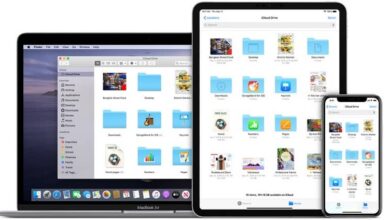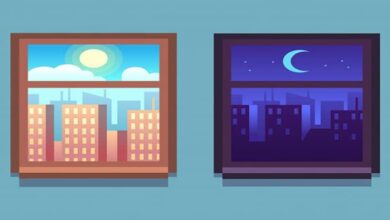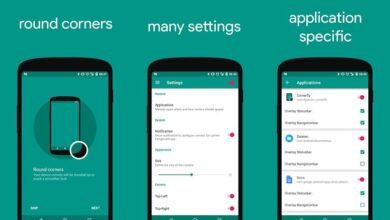Comment utiliser Jitsi Meet sur mobile pour la visioconférence gratuite
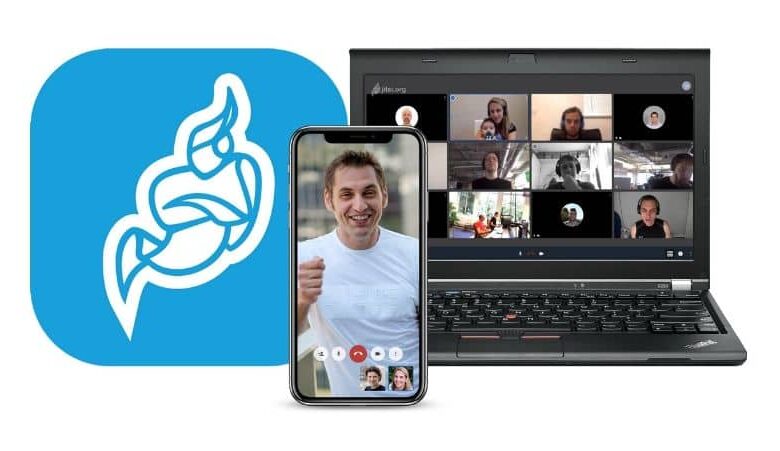
Les appels vidéo sont l’une des méthodes les plus utilisées pour communiquer aujourd’hui et de nombreuses applications vous permettent de le faire. Donc, si vous recherchez une application ou un outil qui vous permet de faire de la vidéoconférence gratuitement, alors la meilleure option est d’utiliser Jitsi Meet.
Cette excellente application vous permettra de passer des appels vidéo rapidement et facilement, vous offrant de nombreux avantages par rapport aux autres du genre. Alors si vous voulez savoir comment l’utiliser, alors nous vous invitons à lire notre article où nous vous le montrons.
Qu’est-ce que Jitsi Meet?
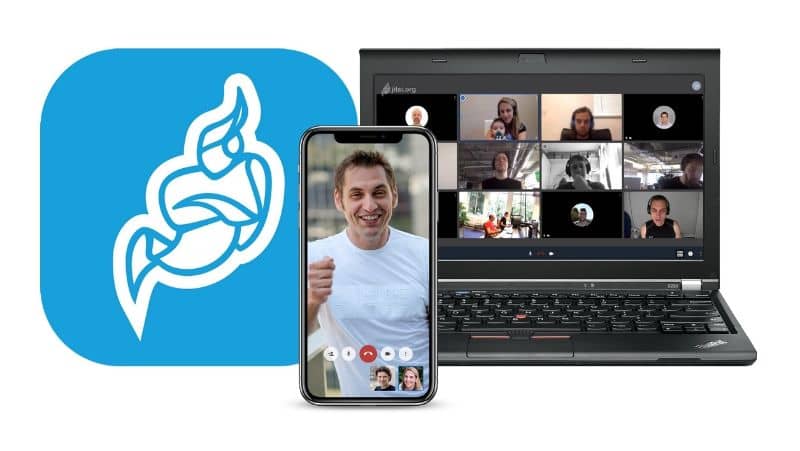
C’est un système qui vous fournit une variété d’outils et de codes ouverts qui vous permettent de mener des vidéoconférences. Il s’agit d’un projet approuvé par la société Atlassian connue pour être une société de développement de logiciels.
Cet outil est entièrement gratuit et vous pouvez l’utiliser sur votre ordinateur, smartphone ou tablette pour passer des appels vidéo avec les personnes de votre choix via Internet. Et le meilleur de tous, vous n’avez pas besoin de télécharger une application ou même un compte puisque vous pouvez l’utiliser directement depuis leur site Web.
En ces temps où cette méthode de visioconférence est de plus en plus utilisée , il est normal que les gens se préoccupent de leur vie privée. Ils doivent s’assurer que l’application qu’ils vont utiliser ne partage pas les données qu’ils ont fournies pour créer un compte.
Parlant de cet aspect particulier, Jitsi vous propose de maximiser la confidentialité de vos conversations. Il est vrai que par défaut il ne possède pas ces outils mais cela vous permet de l’augmenter si vous en avez besoin.
Nous disons cela car les communications dans Jitsi Meet ne sont pas complètement cryptées puisque le serveur sur lequel elles sont hébergées est décrypté. Mais comme il s’agit d’une page open source, vous pouvez toujours être celui qui possède le serveur d’hébergement.
Une autre caractéristique à prendre en compte est que votre site Web utilise Google Analytics afin que vos données puissent être envoyées sans que vous le sachiez à Google. Mais vous pouvez éviter cela si vous le souhaitez en utilisant un code que les mêmes développeurs ont fourni afin d’avoir vos conversations aussi privées que possible.
Un autre avantage de cet outil est qu’il n’a pas de limite sur le nombre de personnes pouvant se connecter, vous pouvez donc appeler autant de personnes que vous le souhaitez ou votre signal Internet vous le permet.
De plus, Jitsi Meet est très facile à utiliser. Il vous suffit d’aller sur le Web et de rechercher la salle de conférence pour en rejoindre ou en créer une. Si vous envisagez de l’utiliser sur votre smartphone, il vous suffit d’ouvrir l’application et de participer à la conférence ou, comme nous l’avons déjà dit, d’en créer une sans avoir à créer de compte et le meilleur de tous est qu’elle possède des fonctions avancées.
Comment utiliser Jitsi Meets pour la visioconférence?
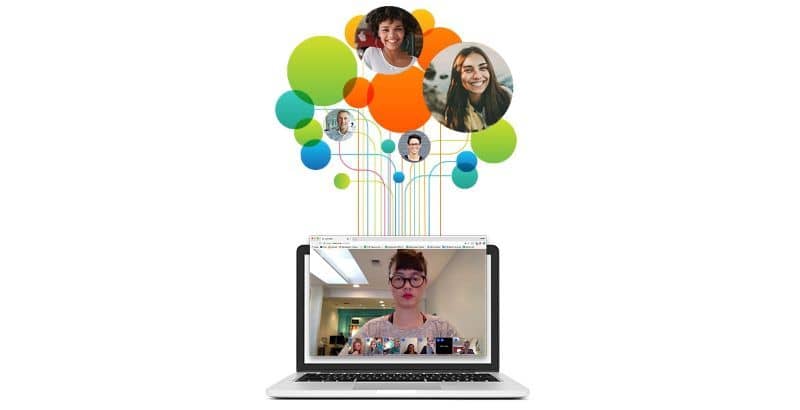
Comme nous vous l’avons déjà dit, ce service est assez simple. Si vous comptez utiliser votre PC pour faire la visioconférence, il vous suffit de vous rendre sur la page principale de Jitsi Meet.
Une fois à l’intérieur de la page officielle , il vous suffit de mettre le nom de la conférence à laquelle vous souhaitez participer et de cliquer sur Aller. Ce faisant, vous pouvez rejoindre automatiquement la conversation et si ce nom n’existe pas, sinon vous allez simplement le créer puis entrez le nom, la conférence sera créée automatiquement et vous vous joindrez.
Bien sûr, avant de rejoindre le Web, une fenêtre s’ouvrira où elle vous demandera la permission d’utiliser votre microphone et votre webcam, vous devrez donc cliquer sur autoriser , sinon, vous ne pourrez pas passer d’appel vidéo. Il arrive que certaines erreurs se produisent lors de l’ activation ou de la désactivation de l’appareil photo sur Mac .
Lorsque vous êtes en appel vidéo, vous pourrez voir en haut le nom de la salle et combien de temps la conférence est en cours, vous verrez également plusieurs options afin que vous puissiez avoir une meilleure expérience. Nous les expliquerons ci-dessous:
Les options trouvées sur les côtés permettent de demander à votre tour de parler, de partager votre bureau et d’ouvrir un chat textuel. Vous trouverez également dans l’interface les options pour désactiver le microphone, la caméra ou raccrocher l’appel.
Vous pourrez également afficher les icônes qui vous permettent de changer la vue de votre écran, voir les informations de la conférence telles que le lien et vous pourrez voir trois points où plus d’options sont affichées.